當我們在製作Excel報表的時候,常常希望能夠利用圖示來展現數值上的變化,在美觀與檢視方便上提高工作效率。比如說,畫面上有十一家公司的記錄。我們想要一目了然各家在毛利上的比較。如果僅有幾家可以比較那還好,動輒數十數百家的大公司報表,可能得利用圖示的功能,才更容易達到縮短檢閱時間的效果。那該怎麼作呢?
02.點選功能表樣式區塊中的設定格式化的條件。選擇資料橫條(D)與適當的顏色。
這是Excel 2007中的功能,那2007以前的版本不就沒辦法了嗎?
錯!在2000~2003的版本中,雖然沒辦法像2007一樣的美觀,但是還是有辦法達到這樣的效果。那該如何做呢?
2000~2003步驟:
02.在該欄位中利用重複儲存格內的字元Rept()函數來達到這樣的要求。
函數語法:
REPT(text,number_times)
text:是您所要顯示的文字資料
number_times:是個正數,用以指定所要重複的次數。
也就是說,把Number Times指向所需表式的數字欄位(確認一下為正數,利用公式改變一下數值的大小。比如本例將GP值乘上100讓0.2變為20,以利顯示。),並於text填入您所要顯示的字元(填入|就顯示|,填入@就填滿@。),一個陽春但也美觀的圖表也就這樣產生囉。












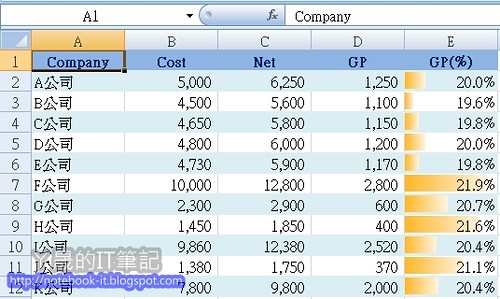
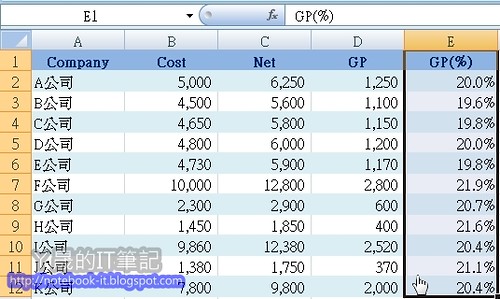
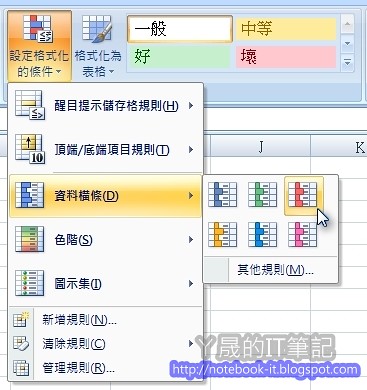
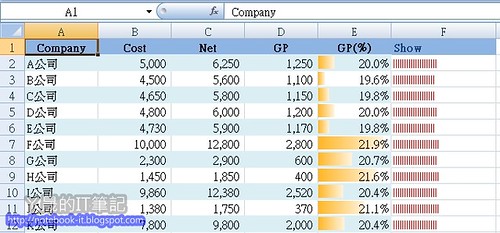
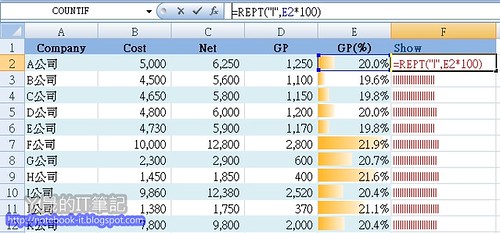















沒有留言:
張貼留言